一键自动化博客发布工具,用过的人都说好(csdn篇)
CSDN应该是大家接触到最多的博客平台了,所以一款能够发布到CSDN的自动化工具还是非常有必要的。
今天给大家讲讲自动化CSDN博客发布的思路和一些问题的解决办法。
解决问题的思路一定是最重要的,知识是死的,问题是活的,如何在工作中解决遇到的问题是我们需要面临的大问题。
.1. 前提条件
前提条件当然是先下载 blog-auto-publishing-tools这个博客自动发布工具,地址如下:lhttps://github.com/ddean2009/blog-auto-publishing-toos
.2. CSDN的实现
csdn的文章编辑页面进入很简单,在你已经登录的情况下,直接访问https://editor.csdn.net/md/就可以进入他的博客发布页面了。
具体实现的代码在publisher/csdn_publisher.py中。
.2.1 标题
csdn的标题部分,没有ID,也没有name,只有一个孤零零的input。
那么我们怎么找到这个元素呢?
一个常用的办法是通过xpath和placeholder来定位到这个input元素。
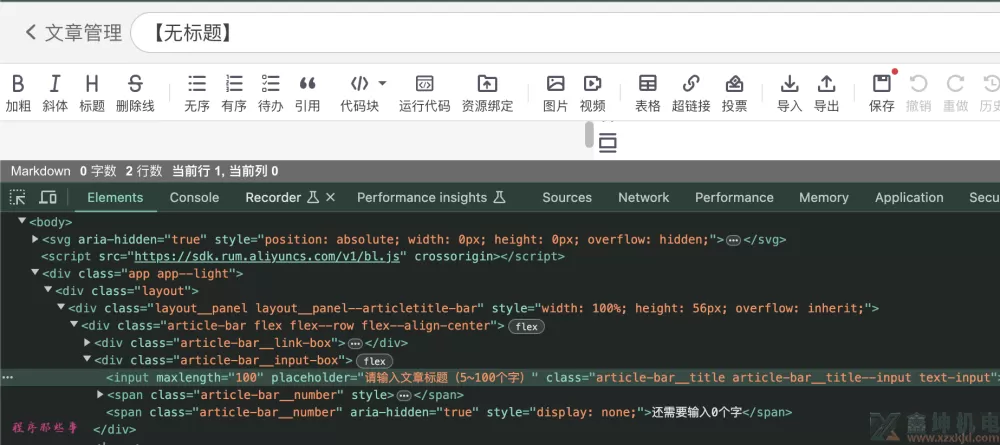
# 文章标题 title = driver.find_element(By.XPATH, '//div[contains(@class,"article-bar")]//input[contains(@placeholder,"请输入文章标题")]') title.clear() if 'title' in front_matter['title'] and front_matter['title']: title.send_keys(front_matter['title']) else: title.send_keys(common_config['title']) time.sleep(2) # 等待3秒
.2.2 文章内容
csdn的文章内容部分也是动态变动的,不是一个固定的textarea,但是看了它的代码,用的也不是常见的CodeMirror,我猜应该是自己实现的一个动态编辑器。
不过没关系,万变不离其宗。
既然不用使用send_keys来添加内容,我们就是用复制和拷贝大法来实现这个功能。
# 文章内容 markdown版本
file_content = read_file_with_footer(common_config['content'])
# 用的是CodeMirror,不能用元素赋值的方法,所以我们使用拷贝的方法
cmd_ctrl = Keys.COMMAND if sys.platform == 'darwin' else Keys.CONTROL # 将要粘贴的文本内容复制到剪贴板
pyperclip.copy(file_content)
action_chains = webdriver.ActionChains(driver)
content = driver.find_element(By.XPATH, '//div[@class="editor"]//div[@class="cledit-section"]')
content.click()
time.sleep(2)
# 模拟实际的粘贴操作
action_chains.key_down(cmd_ctrl).send_keys('v').key_up(cmd_ctrl).perform()
time.sleep(3) # 等待3秒拷贝就是通用的流程了。
但是拷贝之前,我们需要先定位到拷贝的地址。
这里我用的是xpath定位到editor class下面的cledit-section。
定位之后,按下click按钮,然后直接粘贴内容即可。
.2.3 发布文章按钮
内容都输入好之后,我们就可以点击右边的发布文章按钮了。
csdn的按钮没有id,所以我们还是得使用xpath来定位到这个button。
# 发布文章 send_button = driver.find_element(By.XPATH, '//button[contains(@class, "btn-publish") and contains(text(),"发布文章")]') send_button.click() time.sleep(2)
点击发布文章后,会有一个弹窗框:
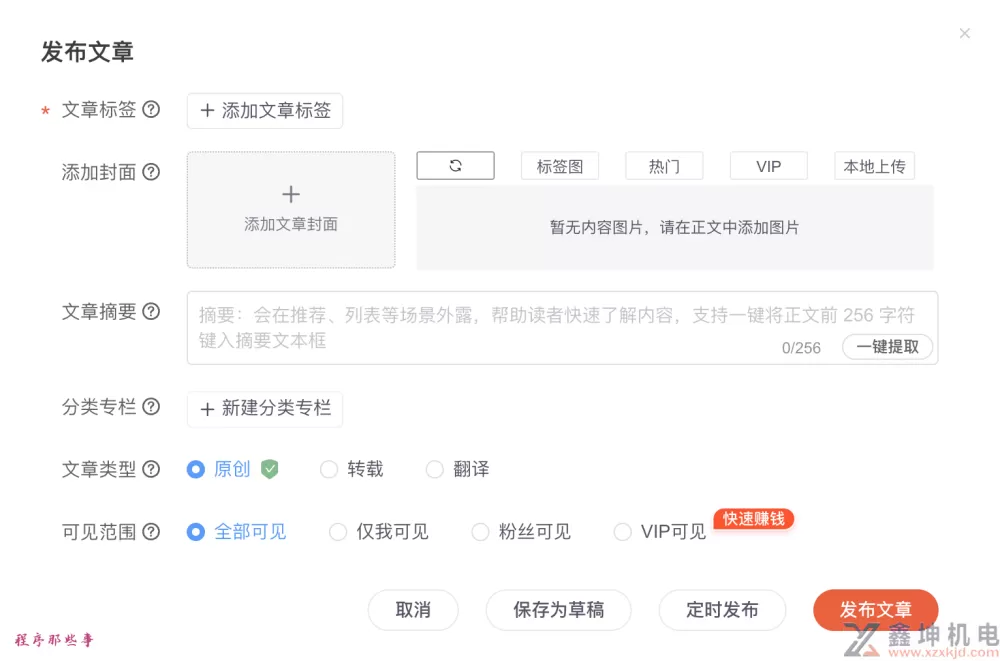
这个弹出框里面是需要填写的一些额外信息。比如文章标签,添加封面,文章摘要,分类专栏,文章类型和可见范围等等内容。
.2.4 文章标签
添加文章标签的路径有点复杂。
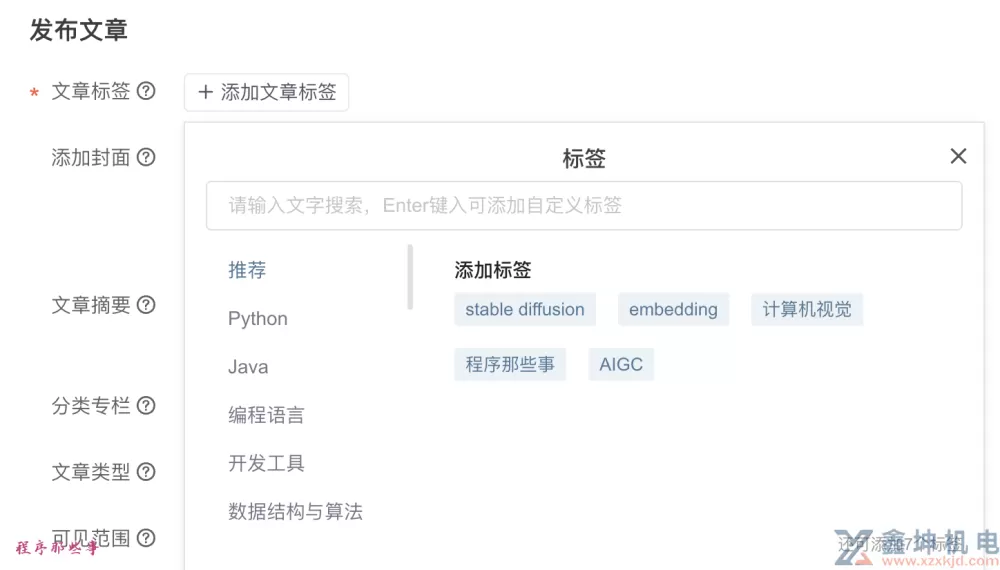
首先我们点击添加文章标签按钮,这时候又会弹出一个对话框。
在这个对话框里面,我们需要文字搜索框,输入tag,然后回车,然后继续输入tag,继续回车。
做完所有的操作之后,还需要点击右上角的x关闭按钮,把这个弹出框关闭。
# 文章标签 if 'tags' in front_matter and front_matter['tags']: tags = front_matter['tags'] else: tags = csdn_config['tags'] if tags: add_tag = driver.find_element(By.XPATH, '//div[@class="mark_selection"]//button[@class="tag__btn-tag" and contains(text(),"添加文章标签")]') add_tag.click() time.sleep(1) tag_input = driver.find_element(By.XPATH, '//div[@class="mark_selection_box"]//input[contains(@placeholder,"请输入文字搜索")]') for tag in tags: tag_input.send_keys(tag) time.sleep(2) tag_input.send_keys(Keys.ENTER) time.sleep(1) # 关闭按钮 close_button = driver.find_element(By.XPATH, '//div[@class="mark_selection_box"]//button[@title="关闭"]') close_button.click() time.sleep(1)
.2.5 添加封面
CSDN的封面会自动检测文章内容中的图片,把这些图片设置为文章的封面。
当然我们也可以自行设置。
if 'image' in front_matter and front_matter['image']: file_input = driver.find_element(By.XPATH, "//input[@type='file']") # 文件上传不支持远程文件上传,所以需要把图片下载到本地 file_input.send_keys(download_image(front_matter['image'])) time.sleep(2)
要注意的是,这里的image地址是在markdown文件中的yaml front matter中设置的。
如图所示:

.2.6 设置摘要
csdn的摘要部分也没有ID,还是需要通过xpath来进行获取。
这里通过textarea的placeholder来进行获取。
# 摘要 if 'description' in front_matter['description'] and front_matter['description']: summary = front_matter['description'] else: summary = common_config['summary'] if summary: summary_input = driver.find_element(By.XPATH, '//div[@class="desc-box"]//textarea[contains(@placeholder,"摘要:会在推荐、列表等场景外露")]') summary_input.send_keys(summary) time.sleep(2)
.2.7 分类专栏
csdn的分类专栏需要提前创建好。
每个专栏都是一个checkbox,我们可以通过checkbox的value来定位到这个专栏选项。
实现代码如下:
# 分类专栏
categories = csdn_config['categories']
if categories:
for category in categories:
category_input = driver.find_element(By.XPATH, f'//input[@type="checkbox" and @value="{category}"]/..')
category_input.click()
time.sleep(1).2.8 可见范围
最后可以设置的就是文字的可见范围了。
可见范围是有id的,我们可以根据id来获取到这个input,然后点击他。
# 可见范围 visibility = csdn_config['visibility'] if visibility: visibility_input = driver.find_element(By.ID, visibility) visibility_input.click()
.2.9 最后的发布
我们终于可以发布了。
csdn的发布按钮也没有id,我们只能通过对应的class和button的text内容来定位到发布按钮。
# 发布 if auto_publish: publish_button = driver.find_element(By.XPATH, '//div[@class="modal__button-bar")]//button[contains(text(),"发布文章")]') publish_button.click()
CSDN的实现还是比较复杂的,因为涉及到的东西比较多。大家可以好好琢磨琢磨。
提示:在享受本文内容的同时,请注意版权归属 徐州鑫坤机电设备有限公司https://www.xzxkjd.com如果您觉得有价值欢迎分享,但请务必注明出处,感谢您的理解,谢谢!
以下部分内容需要登录查看 立即登录
相关内容
- 一键自动化博客发布工具,用过的人都说好(csdn篇)
- 供需裂口持续扩大:2025年铜价暴涨,产业链如何应对?
- 铜,新时代的“石油”?2025年价格狂飙背后的战略博弈
- 从能源革命到智能时代:2025铜价暴涨背后的全球新逻辑
- 铜价创历史新高!绿色转型与供需失衡背后的财富浪潮
- 2025铜价为何一飞冲天?三大核心驱动力深度解析
- 上海非急救出租服务全解析
- 深耕中考复读赛道 深圳深才教育为复读生搭建升学桥梁
- 阳光下的童年:那些被温暖照亮的纯真时光
- 群晖DSM7.0-7.21监控套件Surveillance Station 9.20-11289开心版60个许可证设置教程(无重启、无断流、无卡死、史上最完美)
- 云服务器+SD-WAN组网和域名DNS解析
- 在云主机上安装iKuai OS,实现SD-WAN组网,利用云主机80;443端口搭建企业网站。个人博客。让云主机当做你的堡垒机,实现数据本地化。
 简体中文
简体中文 繁體中文
繁體中文 English
English Nederlands
Nederlands Français
Français Русский язык
Русский язык Polski
Polski 日本語
日本語 ภาษาไทย
ภาษาไทย Deutsch
Deutsch Português
Português español
español Italiano
Italiano 한어
한어 Suomalainen
Suomalainen Gaeilge
Gaeilge dansk
dansk Tiếng Việt
Tiếng Việt Pilipino
Pilipino Ελληνικά
Ελληνικά Maori
Maori tongan
tongan ᐃᓄᒃᑎᑐᑦ
ᐃᓄᒃᑎᑐᑦ ଓଡିଆ
ଓଡିଆ Malagasy
Malagasy Norge
Norge bosanski
bosanski नेपालीName
नेपालीName čeština
čeština فارسی
فارسی हिंदी
हिंदी Kiswahili
Kiswahili ÍslandName
ÍslandName ગુજરાતી
ગુજરાતી Slovenská
Slovenská היברית
היברית ಕನ್ನಡ್Name
ಕನ್ನಡ್Name Magyar
Magyar தாமில்
தாமில் بالعربية
بالعربية বাংলা
বাংলা Azərbaycan
Azərbaycan lifiava
lifiava IndonesiaName
IndonesiaName Lietuva
Lietuva Malti
Malti català
català latviešu
latviešu УкраїнськаName
УкраїнськаName Cymraeg
Cymraeg ກະຣຸນາ
ກະຣຸນາ తెలుగుQFontDatabase
తెలుగుQFontDatabase Română
Română Kreyòl ayisyen
Kreyòl ayisyen Svenska
Svenska հայերեն
հայերեն ဗာရမ်
ဗာရမ် پښتوName
پښتوName Kurdî
Kurdî Türkçe
Türkçe български
български Malay
Malay मराठीName
मराठीName eesti keel
eesti keel മലമാലം
മലമാലം slovenščina
slovenščina اوردو
اوردو አማርኛ
አማርኛ ਪੰਜਾਬੀName
ਪੰਜਾਬੀName albanian
albanian Hrvatski
Hrvatski Suid-Afrikaanse Dutch taal
Suid-Afrikaanse Dutch taal ខ្មែរKCharselect unicode block name
ខ្មែរKCharselect unicode block name




